UQのWiMAX2+の対応ルーター、NEC「WX01」「WX02」のリモート操作が可能なアプリ「NEC WiMAX2+ TOOL」が使用出来ないというレビューが多いので、ありがちな設定もれと対処法を書き留めておきます。
まず、こちらの「NEC WiMAX2+ TOOL」が使用出来ないというレビューには以下のような症状があるようです。

1⃣情報取得が失敗して先に進めない
2⃣リモート操作が反応しない
情報取得が失敗して先に進めない
まずは1⃣の情報取得が失敗する原因として考えられるのが、ルーターとアプリ上の管理者パスワードを設定していない事です。
ルーターの管理者パスワードの設定に関しては、ルーターの説明書に記載がありますが、概ね以下の通りです。
ルーターとWiFi接続した状態で、iPhoneのブラウザのアドレスバーに「192.168.179.1」というIPアドレスを入力して確定します。
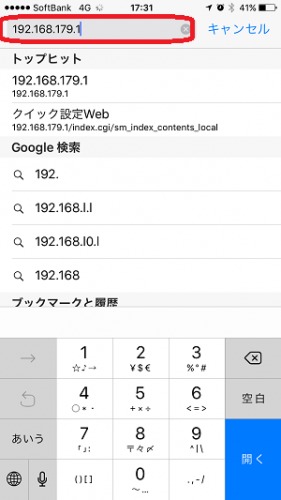
クイック設定Webの画面が表示されますので、一番下までスクロールさせて「詳細設定TOPへ」をタップします。
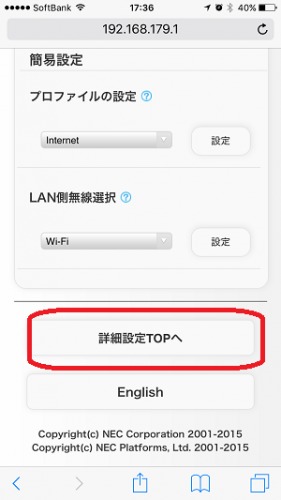
管理者パスワードに任意の文字数列を入力し「設定」をタップします。
これでルーター側の設定が出来ましたので、次はiPhoneのアプリの方でパスワード設定を行います。
アプリを開いたときにBluetoothがオフだと、オンにして下さいとのメッセージが出ますが、実は説明書にも小さく書いてありますが、iPhoneはPANUに対応していないのでBluetoothのテザリングは使用出来ません。
この機能はandroid、iPad、iPod用と考えても差し支えないでしょう。
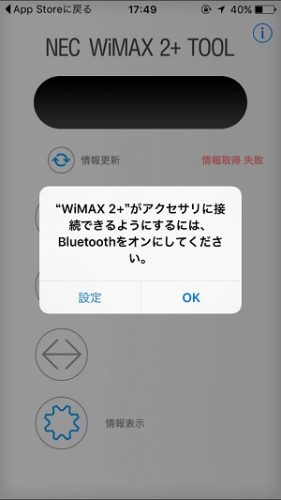
このまま「OK」をタップして先に進み、「情報表示」➡「各種設定」をタップします。
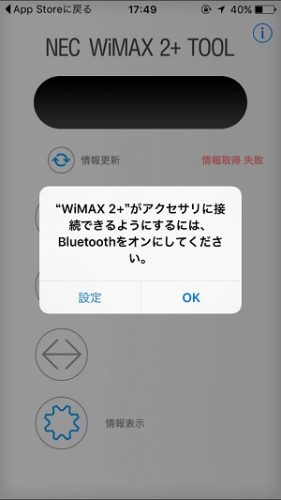
すると、パスワードが要求されますので、先程ルーター本体に設定したパスワードを入力して保存します。
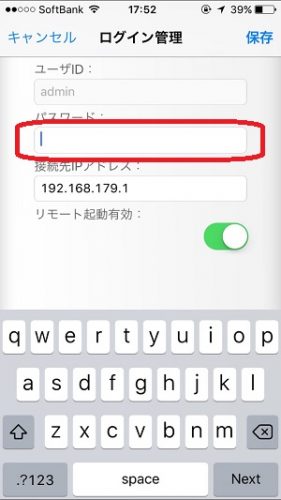
これでルーターの情報取得と、リモートコントロールが可能になる筈です。
リモート操作が出来ない場合
アプリからルータへの認証が上手く行っても、リモート操作が出来ない場合があります。
休止出来ない場合にはルーターとのWiFi通信が確立されていない可能性が疑われます。
iPhoneのWiFi通信状況を確認し、別のWiFiルーターに接続されていないか、「WX01」「WX02」に接続されているか確認します。
接続されている事を確認したら、ホームボタンを2度押ししてアプリを強制終了させてから、アプリを再起動させてみましょう。
この状態で「休止状態」ボタンの「・・・」が青く点灯していれば、リモート休止が可能な筈です。
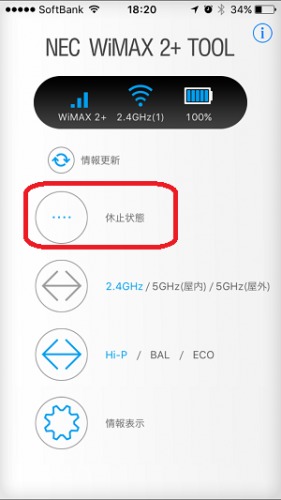
しばらくするとボタンが「リモート起動」に切り替わり、リモート起動が可能になっている筈です。
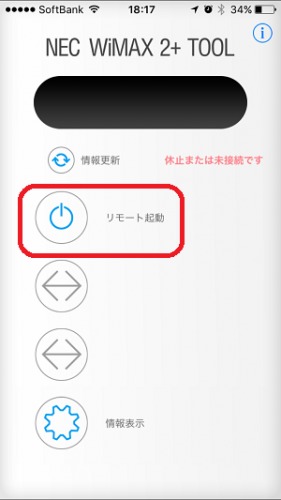
アプリで休止➡アプリで起動という流れは、本体の設定で「リモート起動」の項目をオンにしていなくても可能ですが、手動で本体のボタンを押して休止させた場合には、本体の設定で「リモート起動」の項目をオンにしなければリモート起動出来ないようです。

「NEC WiMAX2+ TOOL」のまとめ
アプリで3日間の通信データ量や、リモート操作が出来る為、非常に便利ではありますが、紙の説明書とアプリの説明欄を見てもどのような方式で通信を行い、ルーターをコントロールしているのかが分かりません。
休止状態ではインターネット側の接続を遮断して、WiFi側は電源オンの操作信号だけを受け取るようにでもなっているのでしょうか?
他のアクセスポイントと接続していたり、スマホの4G通信中でも起動が可能ですので、この点は謎ですが、アプリとしてはかなり使えるという評価です。
(ドライブレコーダー専門家 鈴木朝臣)














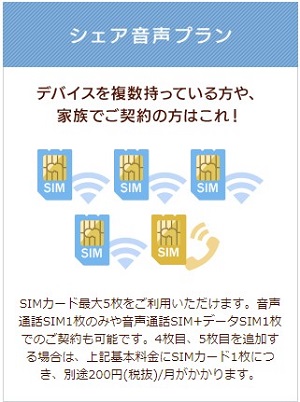




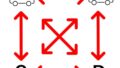



コメント